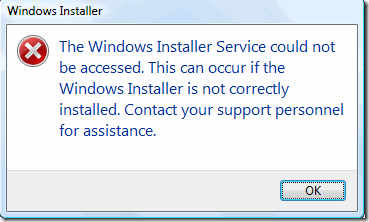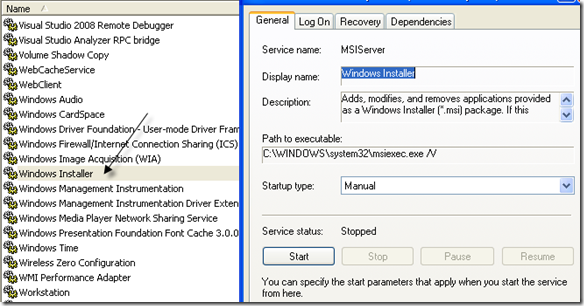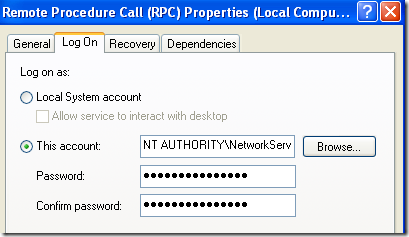Récemment, un de mes amis a essayé d'installer un programme sur sa machine Windows et l'ordinateur a donné l'erreur de l'écran bleu de la mort. Après avoir redémarré son ordinateur, il a essayé d'exécuter un programme différent et il a reçu le message suivant:
The Windows Installer service could not be accessed. This can occur if the Windows Installer is not correctly installed.
Si vous obtenez cette erreur dans Windows, voici quelques petites choses que vous pouvez essayer de résoudre.
Méthode 1 - Assurez-vous que le service Windows Installer est démarré
Parfois, si le Le service d'installation est désactivé, vous obtiendrez cette erreur. Vous pouvez l'activer en allant sur Démarrer, puis Exécuteret en tapant Services.msc. Dans les nouvelles versions de Windows, cliquez simplement sur Démarreret commencez à taper services.msc.
Faites défiler jusqu'à Windows Installeret double-cliquez dessus. Définissez Type de démarragesur Manuel, cliquez sur Appliqueret cliquez sur Démarrerpour démarrer le service.
Vous pouvez aussi démarrer le service en allant sur Démarrer, Exécuter et taper net start MSIServer
Méthode 2 - Supprimer MSIEXEC sans extension
Une autre chose étrange qui peut arriver est la création d'un second fichier msiexecdans votre fichier. répertoire C: \ Windows \ system32. Par défaut, il ne doit y avoir qu'un seul fichier msiexec.exe dans ce répertoire, mais parfois un autre est créé sans extension et avec une taille de 0 Ko.
Si c'est le cas, vous devez renommer le fichier msiexec supplémentaire avec une extension .OLD. Une fois que vous l'avez renommé, vous pouvez redémarrer le service Windows Installer. Encore une fois, allez dans Services et faites un clic droit sur Windows Installer et choisissez Redémarrer.
Méthode 3 - Modifier le service d'appel de procédure distant
Parfois, le problème peut être résolu causé par un autre service appelé Remote Procedure Call. Accédez de nouveau à la section Services comme indiqué ci-dessus (Démarrer, Exécuter, services.msc) et cliquez avec le bouton droit sur Appel de procédure distante(pas celui qui indique RPC Locator) et choisissez Propriétés.
Maintenant, cliquez sur l'onglet Connexionet sous Ouvrir une session en tant que:, choisissez Compte système local. cochez la case Autoriser ce service à interagir avec le bureau. Redémarrez ensuite votre ordinateur et vérifiez si le problème disparaît.
Si cela ne fonctionne pas, choisissez le bouton d'option Ce compte:et cliquez sur Parcourir. Recherchez Service réseauet cliquez sur OK. Le mot de passe sera automatiquement rempli pour ce compte, donc ne le changez pas.
Encore une fois, redémarrez votre ordinateur et voyez si le problème s'en va. Notez que s'il disparaît lorsque vous avez choisi le compte système local, laissez-le à ce paramètre. Changez-le en NT Authority \ NetworkService si le compte système local ne fonctionne pas.
Méthode 4 - Réinstallation du service Windows Installer
Si cela ne fonctionne pas, vous pouvez télécharger le service Windows Installer et le réinstaller! Genre d'ironique hein? Faites-le si vous ne voyez même pas le service répertorié dans l'applet Services ou si rien d'autre ne fonctionne.
Vous pouvez télécharger le package MSIServer à partir de WinHelpOnline . Une fois le téléchargement effectué, décompressez-le et cliquez avec le bouton droit sur le fichier .REG, puis cliquez sur Fusionner. Cliquez sur Ouilorsque vous êtes invité à confirmer. Cela ajoute essentiellement les clés de registre requises pour que le service Installer fonctionne correctement.
Méthode 5 - Installer la dernière version de Windows Installer
Enfin, vous pouvez effectuer une recherche sur Google pour Windows. Installer "et télécharger le dernière version de Microsoft. Cela garantira que vous n'exécutez pas une version antérieure qui pourrait causer des conflits avec d'autres logiciels, etc.
Espérons que l'une de ces solutions résoudra votre problème! Si vous l'avez fait d'une autre manière, s'il vous plaît poster un commentaire nous laissant savoir comment! Merci!